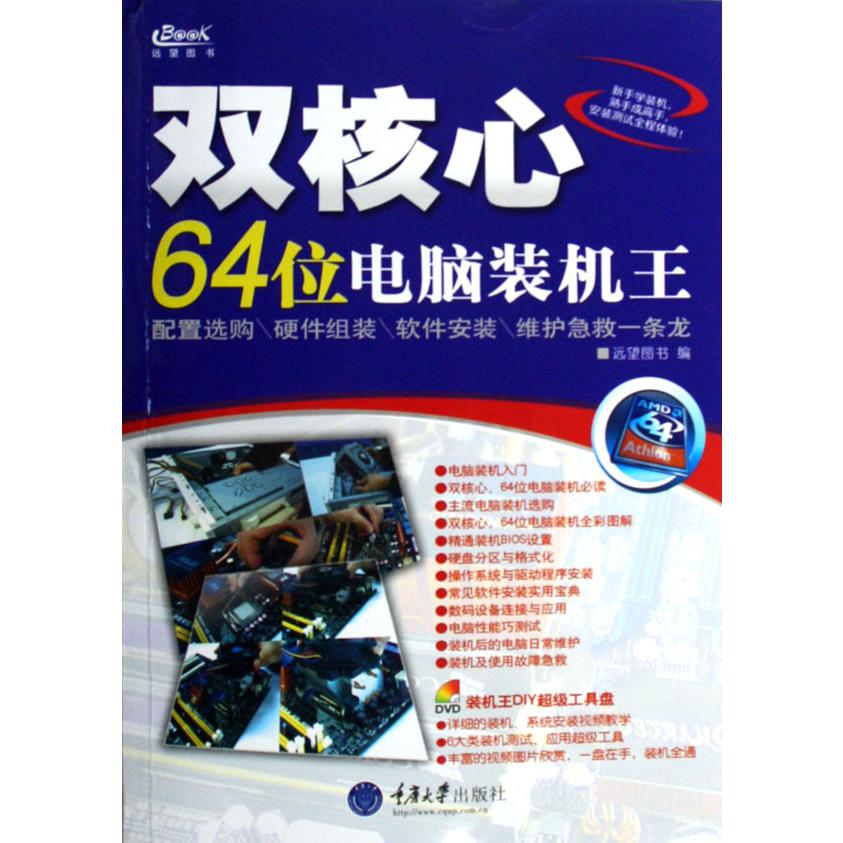
出版社: 重庆大学
原售价: 25.00
折扣价: 20.50
折扣购买: 双核心(附光盘64位电脑装机王)
ISBN: 9787562439325
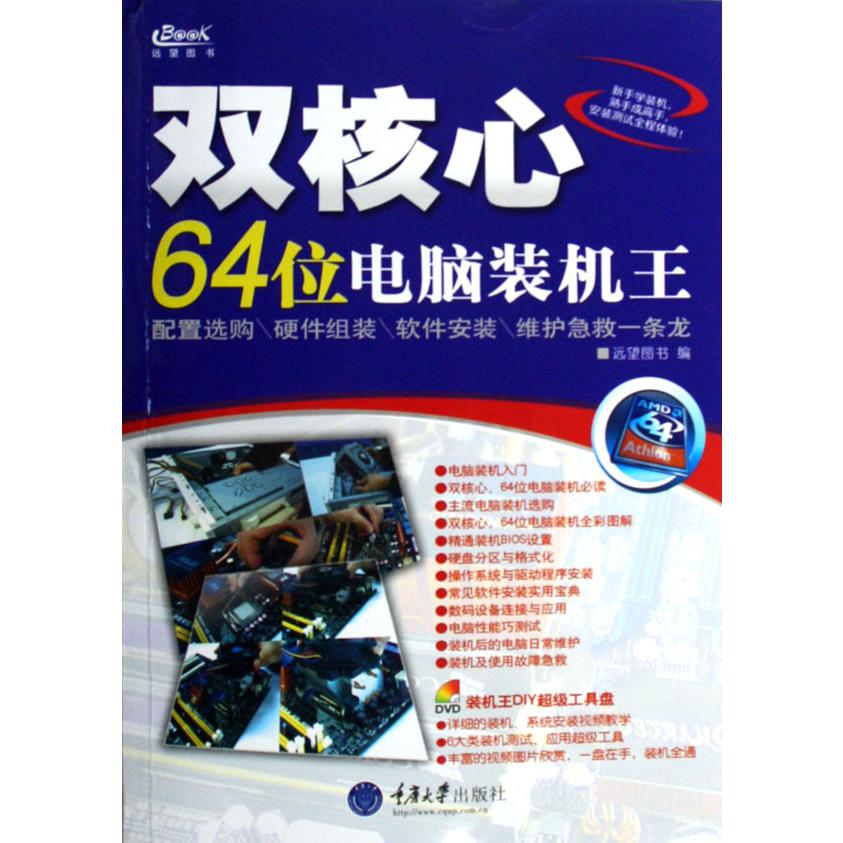
第一节 装机后电脑性能基本调试 为了更快地使用好一台新电脑,我们还需要对其系统进行一些安全、优 化设置,这其中包括BI0S设置和系统优化两项重要工作。为了衡量优化设 置之后的系统提升效率,还可以利用专门的软件来测试一下优化之后的效 果究竟如何。 1、BI0S设置 对于计算机爱好者来说BI。S设置是最基本、最常用的操作技巧,是计 算机系统最底层的设置,对我们的计算机陸能有着很大的影响,但是由于我 们大家使用的主板不同,我们的BIOs具体设置项目也不同,大家可以自己根 据自己的主板说明书来具体操作。这里提示大家:购买计算机时一定要确认 是否得到了主板说明书。如果主板说明书不是中文的,那么主板很有可能是 水货,也就是说是走私货,这样的配件是得不到硬件厂商承诺的保修的。另 外如果主板说明书是英文的,也会对我们在设置BIOS时的操作造成影响。 BIOS(Basic Input Output System,基本输入输出系统)设置程序是被 固化到计算机主板上的ROM芯片中的一组程序,其主要功能是为计算机提供 最底层的、最直接的硬件设置和控制。BIOS设置程序是储存在BI0S芯片中的 ,只有在开机时才可以进行设置。使用BI0S设置程序还可以排除系统故障或 者诊断系统问题。 在计算机上使用的BIOS程序根据制造厂商的不同分为:AWARD BIOS程序 、AMI BIOS程序、PHOENIX BIOS程序以及其他的免跳线BIOS程序和品牌机特 有的BIOS程序,如IBM等。此处只介绍AWARD BIOS程序的基本设置方法。不 同的系统主机板有不同的BIOS版本,正确地使用和及时地升级主板BIOS程序 是确保计算机正常、高效工作的必要保障。 1.进入BIOS设置和基本选项 开启计算机或重新启动计算机后,在屏幕显示“Waiting…”时,按下“Del ”键就可以进入BIOS的设置界面。要注意的是,如果按得太晚,计算机将会 启动系统,这吋只有重新启动计算机了。大家可在开机后立刻按住“Del” 键直到进入BIOS。进入后,你可以用方向键移动光标选择BI。S设置界面上 的选项,然后按回车键进入子选单,用“ESC”键来返回父菜单,用“Page Up”和“Page Down”键来选择具体选项,F10键保存并退出BIOS设置。 BIOS中的主要设置项及相关内容: 目前使用最多的Award和AMI BIOS设置主菜单中,分别列有常规设置项 和功能设置项,常规设置有6个,它们分别是标准设置、BIOS特性设置、芯 片组功能设置、PnP/PCI资源管理设置、I/O综合端口设置和能源管理设置 ;而功能设置项是指密码设置(Supervisor Password、User Password)和语 言设置(Change Language)。Award BIOS和AMI BIOS和AMI BIOS这两种BIOS 设置菜单中的项目种类和用途相差不大,但可能使用的项目名不同。 由于功能项的设置比较简单,因此我们先以功能项的设置和应用为例进 行介绍,然后再简单介绍一下六种常规设置项中的主要内容及其设置,以下 就以较新版本的Award BIOS为例进行介绍。 2.BIOS主菜单中的功能设置项 BIOS主菜单中的密码设置和语言设置功能是最简单的设置项,其中超级 用户的密码权限高于用户级密码,具体体现在使用“超级密码”的用户不但 可以正常启动电脑运行各类软件,而且可以进入BIOS设置菜单对部分项目进 行修改,包括直接修改或撤消由普通用户已经设置的“用户密码”,而使用 “用户密码”的用户虽然可以正常启动电脑运行各类软件,也能够进入BIOS 设置菜单进行浏览,但不能更改其中的设置。语言设置功能则是决定BIOS设 置主菜单使用中文还是英文显示。 (1)两种权限密码的设置方法和步骤 “超级密码”和“用户密码”可以同时设置,并可设成不同的密码,也 可只设置其中的一种。具体设置步骤如下: 第一步,开机启动电脑,当BIOS检测完CPU和内存后在屏幕下方显示 “Press DEl to enter SETUP,ESC to Skip Memory test”时按一下“Del ”键。 第二步,当屏幕显示BIOS设置主菜单后,选择“Advanced BIOS Features”项后回车,进入“ Advanced BIOS Features”设置菜单。 第三步,在“Advanced BIOS Features”设置菜单中找到“Security Option”后根据需要用“PageUp”和“Page Down”键设置电脑使用密码情 况,设置为“System”时电脑在启动和进入BIOS设置菜单时都需要密码,而 设置为“Setup”时,则只需要在进入 BIOS设置菜单时才需要密码。 第四步,返回主菜单,用光标键移动“光条”压住“Set Supervisor Password”或“Set User Password”后回车,当显示一个密码录入框时(其 中提示“Enter Password:”),输入预先想好的3—8位密码,此时输入的 字符会以“*”号代替,输入密码并按回车后会再次提示将刚才已输入密码 重新输入——遍以进行确认,再次输入密码后提示框消失。 第五步,选择主菜单上“Save&Exit Setup”或直接按“F10”键,在 屏幕出现“Save to CMOSand EXIT(YN)?N”提示后按“Y”键退出BIOS设置 菜单后,所输密码生效。 (2)标准设置(Standard CMOS Setup) 最重要的是设置硬盘类型。 可设置系统日期、时间、硬盘和软盘的规格和显示卡类型等内容。其中 硬盘“TYPE”可设为“AUTO”和“USER”两种类型。如果设为“AUTO”,电 脑在启动时将自动对IDE接口进行检测,所以在启动时在依次检测CPU和内存 后,屏幕上会逐行提示:Detecting IDE Primary Master…Quantum EX6. 4AT、Detecting IDE Primary Slav…[Press F4 to Skip]等,虽然我们可 以通过按“F4”键跳过检测,但仍然需要消耗一定的时间来跳过检测,所以 这种检测会影响电脑启动的速度,如果我们将其设为“USER”模式,电脑在 启动时将不进行硬盘参数检测,屏幕上也不再显示BIOS检NL]IDE接口的状况 ,因此能迅速启动进行操作系统。 另外无论是将IDE端口设为“AUTO”还是“USER”模式,都应将没连接 硬盘的IDE端口设成“None”,这样可避免电脑启动时BIOS对没使用的IDE端 VI进行无谓的检测而浪费时间。 (3)BIOS特性设置(BIOS Features Setup)最重要的是设置电脑启动顺序 。可设置的主要内容有硬盘防病毒(Anti-Virus Protection),电脑由软盘 、硬盘或光盘启动的优先顺序等。如果硬盘防病毒功能设为“Enable”,在 进行操作系统的安装(如DOS或Windows 9x等)时将会有报警提示,可能有些 软件就无法继续,所以在安装操作系统时最好暂时关闭此功能。 在B I O S特性各项设置中有些只需选择“Disabled”或“Enabled”, 有的则有更多的选择,例如启动顺序(Boot Sequence)中的设置就有多种选 醉,如“A,C,SCSI”、“C,A,SCSI”、“CDROM,C,A”和“LS/ZIP,C ”等,可设定是由软驱曹、优先启动,硬盘C优先启动还是由光驱CDROM优先 启动电脑等,总之,符号所处排列位置(从左至右)歌定了启动电脑的优先顺 序。 (4)自动检测硬盘参数 想知道你的硬盘到底有多大吗?在Award和AMI两种B10S中都有自动检测 和设置硬盘参数的功能。如在Award BIOS中有“IDE HDD AUTO DETECTION” 项,在AMI BIOS中有“Auto- Detect Hard Disks”项。 (5)厂家预置项 在Award和AMI两种BIOS主菜单中,厂家都设有l一2个预置项,如“Load BIOS SETUP”和“LOAD PERFORMACE DEFAULTS”或者是“Load Fail—Safe Defaults”和“Load Optimized Defaults”,如果BIOS主菜单中只有一个 预置项则通常是“Load setup Defaults”。“Load BIOS SETUP”和“Load setup Defaults”的设置参数都是按比较保守的指标设置的。厂家提供这种 预置项的目的是想让用户在第一次装机酝加电时能顺利开机,或者是在碰到 故障(如原因不明的死机等、系统常提示保护性报错等)时能启动系统查找故 障原因。“LOAD PERFORMACE DEFAULTS”和“Load Optimized Defaults” 项的设置是厂家按电脑硬件系统的优化参数值设置的,如果用户装机时所使 用的硬件不存在兼容问题,那么可以主菜单上直接调入这类预置项,然后再 根据电脑实际运行状态进行调整使其达到最佳状态。P195-197